لیبرهآفیس ۲۴.۸.۷ منتشر شد.
این هفتمین و آخرین بهروزرسانی جزئی برای سری ۲۴.۸ لیبرهآفیس است و پشتیبانی از آن تا اواخر خرداد ۱۴۰۴ بیشتر نیست. پیشنهاد میکنیم لیبرهآفیس را به نسخهٔ ۲۵.۲ بهروز کنید.

لیبرهآفیس ۲۴.۸.۷ منتشر شد.
این هفتمین و آخرین بهروزرسانی جزئی برای سری ۲۴.۸ لیبرهآفیس است و پشتیبانی از آن تا اواخر خرداد ۱۴۰۴ بیشتر نیست. پیشنهاد میکنیم لیبرهآفیس را به نسخهٔ ۲۵.۲ بهروز کنید.
بنیاد اسناد (The Document Foundation) یک سازمان غیرانتفاعی است که هدف آن ترویج و توسعهٔ نرمافزارهای آزاد و متنباز برای کار با اسناد است. این بنیاد در سال ۲۰۱۰ (۱۳۸۹ خورشیدی) توسط گروهی از اعضای جامعهٔ اپنآفیس تأسیس شد، اعضایی که نگران آیندهٔ این مجموعهٔ اداری پس از خریده شدن سانمایکروسیستمز توسط اوراکل بودند.
هدف اصلی این بنیاد ایجاد یک مجموعهٔ اداری مستقل و با قابلیت پشتیبانی از فرمتِ باز و استاندارد ODF است که تحت کنترل هیچ شرکت خاصی نباشد. مهمترین محصول این بنیاد، مجموعهنرمافزار اداری لیبرهآفیس است که یک جایگزین قدرتمند و رایگان برای مجموعههای اداری تجاری محسوب میشود و از فرمتهای مختلف اسناد، از جمله فرمتهای مایکروسافتآفیس پشتیبانی میکند.
به طور خلاصه، بنیاد اسناد سازمانی است که برای توسعه و ترویج نرمافزارهای آزاد اداری تلاش میکند و لیبرهآفیس مهمترین دستاورد آن است.
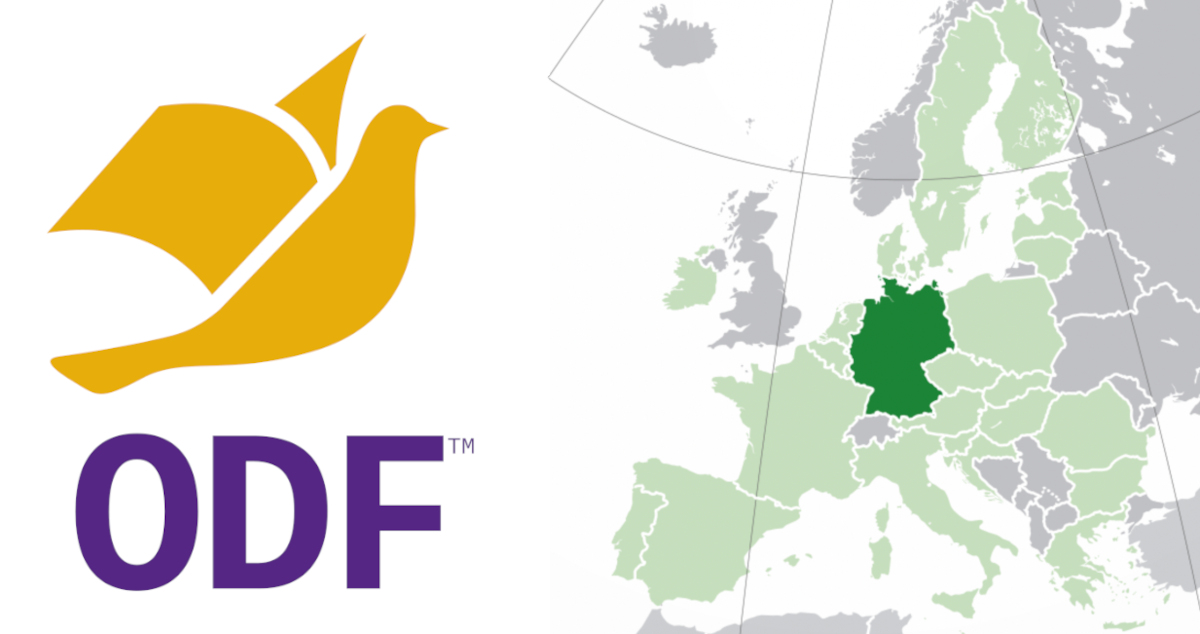
دولت آلمان تصمیم گرفته است که از حالا تا پایان سال ۲۰۲۷ (کمتر از ۳ سال دیگر) در کلیهٔ بخشهای دولتی خود، از فرمت ODF که یک فرمت باز و استاندارد است استفاده کند.
دلیل این تصمیم این است که وقتی پروندهها (فایلها) در فرمتهای انحصاری (بسته) ذخیره میشوند، مردم و نهادها برای خواندن یا ویرایش آنها به نرمافزارهای خاصی (مانند مایکروسافتآفیس) وابسته میشوند، اما با فرمتهای باز مثل ODF هرکسی میتواند با نرمافزارهای مختلف (مانند لیبرهآفیس) به اسناد دسترسی داشته باشد و به این نحو حرف آخر را شرکتهای بزرگ نرمافزاری نمیزنند. این کار به آلمان کمک میکند که مستقلتر باشد و بتواند نوآوری بیشتری در کارهای اداریاش داشته باشد. شورای برنامهریزی فناوری اطلاعاتِ آلمان از یک کمیتهٔ استانداردسازی خواسته است که کارِ عملیاتی کردن این تغییر را آغاز کند.
یکی از ویژگیهای واژهپرداز لیبرهآفیس قابلیت ردگیری تغییرات (Track Change) در سند است. این قابلیت با همهٔ مفید بودنش یک مشکل مهم داشت:
قبلاً، تنظیمات ردگیری تغییرات برای کل سند اعمال میشد. یعنی اگر یک نفر ردگیری تغییرات را روشن میکرد، تمام افرادی که روی آن سند کار میکردند، تغییراتشان ثبت میشد. این موضوع میتوانست مشکلساز باشد، بهویژه وقتی چند نفر بهصورت همزمان روی یک سند کار میکردند.
فرض کنید علی مشغول تایپ کردن در یک سند است و رضا ردگیری تغییرات را روشن کند. متأسفانه بلافاصله هر چی علی تایپ کرده است بهصورت تغییراتِ ثبتشده (اضافه شدن) نشان داده میشود، که برای رضا گیجکننده است، چون او فقط در حال تایپ کردن بوده و تنظیمات را تغییر نداده است.
راهحل جدید این است که هر کاربر میتواند بهطور مستقل ردگیری تغییرات را برای خود روشن یا خاموش کند. این یعنی اگر کاربر اول ردگیری تغییرات را خاموش کند، آنچه تایپ کرده است بهعنوان تغییر ثبت نمیشوند، حتی اگر کاربر دوم ردگیری تغییرات را روشن کرده باشد.
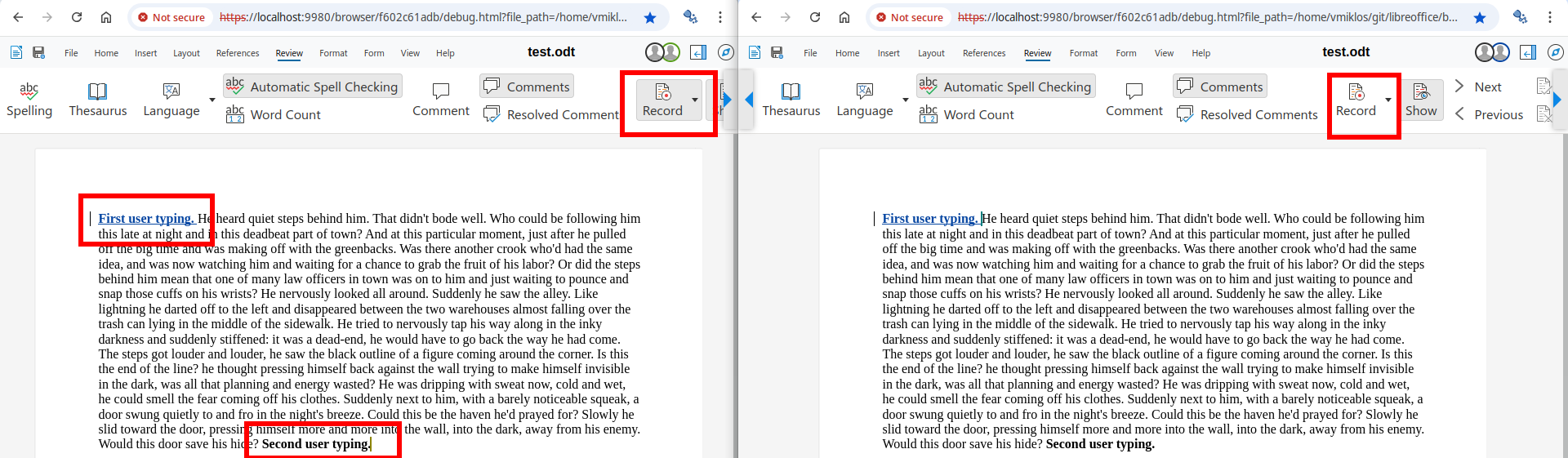
مزایای راهحل جدید:
بهعبارت سادهتر قبلاً مثل این بود که یک کلید برای روشن و خاموش کردن ردگیری تغییرات وجود داشت که برای همه اعمال میشد. حالا، هر کاربر یک کلید جداگانه برای خودش دارد. این ویژگی جدید، کار با اسناد مشترک را آسانتر و شفافتر میکند، زیرا به هر کاربر اجازه میدهد تا کنترل بیشتری بر ردگیری تغییرات داشته باشد.
نسخهٔ ۲۵.۲.۲ لیبرهآفیس منتشر شد.
در این انتشار نسخهٔ جدید بانک کلمات فارسی با اصلاحات و بهینهسازیهای فراوان جایگزین نسخهٔ قدیمی شد. 😊
https://bugs.documentfoundation.org/show_bug.cgi?id=164996
این بانک را که برای آمادهسازیاش ساعتها وقت صرف شد هدیه میکنم به روح مادرم که یقین دارم با اینکه جسمش دیگر در این دنیا نیست، اما روحش از انتشار آن خوشحال خواهد شد.
علاوه بر این اِشکالی که در متنهای فارسیِ همتراز (Justify) وجود داشت برطرف شده است.
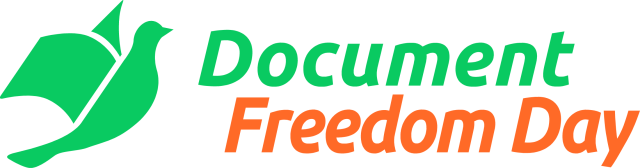
هر ساله، روز آزادی اسناد یادآور این ایدهٔ مهم و ارزشمند است که ما باید کنترل خود را بر دادههایمان حفظ کنیم. این کنترل شامل نحوهٔ ذخیرهسازی، دسترسی، بهاشتراکگذاری و حفظ قابلیت استفاده از دادهها در طول زمان است. در مرکز این مسئله، استانداردهای باز و فرمتهایی قرار دارند که بدون هیچ محدودیتی قابل خواندن، استفاده و توسعه هستند.
آزادی اسناد به این معناست که بتوانیم اسناد دیجیتالی ایجاد کنیم و به آنها دسترسی پیدا کنیم بدون اینکه به نرمافزارهای خاص شرکتهایی وابسته باشیم. اسناد باید در هر سیستمی قابل باز کردن باشند، چه امروز و چه در آینده. این امر تنها با استفاده از استانداردهای باز مانند ODF (فرمت اسناد باز) یا PDF/A ممکن است.
فرمتهای انحصاری میتوانند محتوای شما را زندانی کنند. تصور کنید که بخواهید یک پروژهٔ قدیمی را باز کنید و متوجه شوید که نرمافزار مربوطه دیگر وجود ندارد یا نیاز به اشتراک دارد. این مشکل نشان میدهد که دادههای شما نباید به دلیل تغییر مدل کسبوکار یک شرکت منقضی شوند.
چگونه میتوانیم از آزادی اسناد حمایت کنیم؟
امروز یک دقیقه وقت بگذارید و به فایلهایی که ایجاد میکنید فکر کنید. آیا این فایلها واقعاً متعلق به شما هستند؟